유튜브에는 정말 없는 영상이 없습니다. 유튜브가 없었던 때는 어찌 살았나 싶을 정도로 이제는 정보를 찾거나 시간을 보낼 때 가장 먼저 하게 되는 것은 유튜브에서 영상을 찾는 일인데요. 교육용, 소장용, 킬링 타임 용 등 여러 이유로 유튜브 영상을 다운로드하고 나중에 찾아볼 일이 종종 있습니다.
크롬에서 유튜브 영상을 다운로드하는 방법 중 대표적인 것은 VLC Media Player, 4K Video Downlader와 같은 프로그램을 내 컴퓨터에 설치한 후 이 프로그램을 통해 유튜브 영상을 다운로드하는 방법입니다. 하지만 저처럼 내 컴퓨터에 프로그램 설치를 원하지 않고 간편하고 빠르게 크롬에서 유튜브 영상을 다운로드하는 방법을 찾는다면 바로 크롬 확장 프로그램을 이용하는 것입니다.
유튜브 영상을 다운로드할 수 있다는 크롬 확장프로그램을 많이 사용해봤지만 YouTube Video Downloader처럼 가장 만족스러운 확장 프로그램은 없었는데요. 간단한 사용 방법에 대해 알아보겠습니다.
Addoncrop (애드온크롭) - YouTube Video Downloader
Addoncrop은 직관적인 인터페이스와 간단한 사용 방법으로 많은 분이 이용하고 있는데요. Addoncrop 확장 프로그램을 다운받으려면 홈페이지 링크에서 브라우저 선택 (크롬) 및 다운로드를 누르면 크롬 웹스토어 화면으로 이동됩니다. 참고로 이 확장 프로그램은 크롬뿐만 아니라, Opera, Edge, Vivaldi, UCBrower 등 다른 인터넷 브라우저에서도 사용 가능합니다.
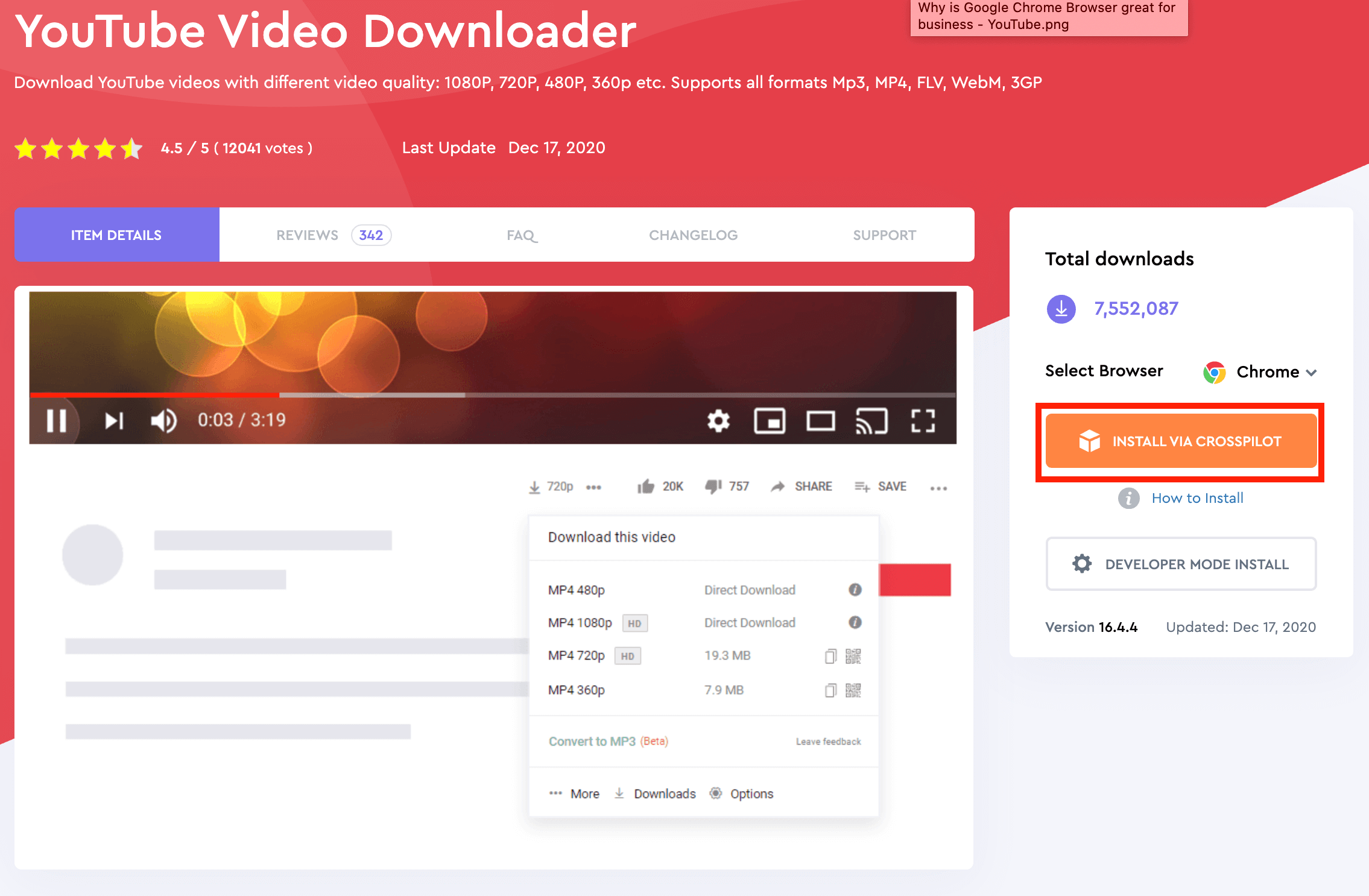
Addoncrop 확장 프로그램을 설치 및 권한을 설정하고 유튜브 영상을 시청하면 기존에 없던 메뉴가 새로 생성되어있습니다. 보시는 바와같이 다운로드 클릭 한 번으로 유튜브 동영상을 무료로 다운로드할 수 있습니다.
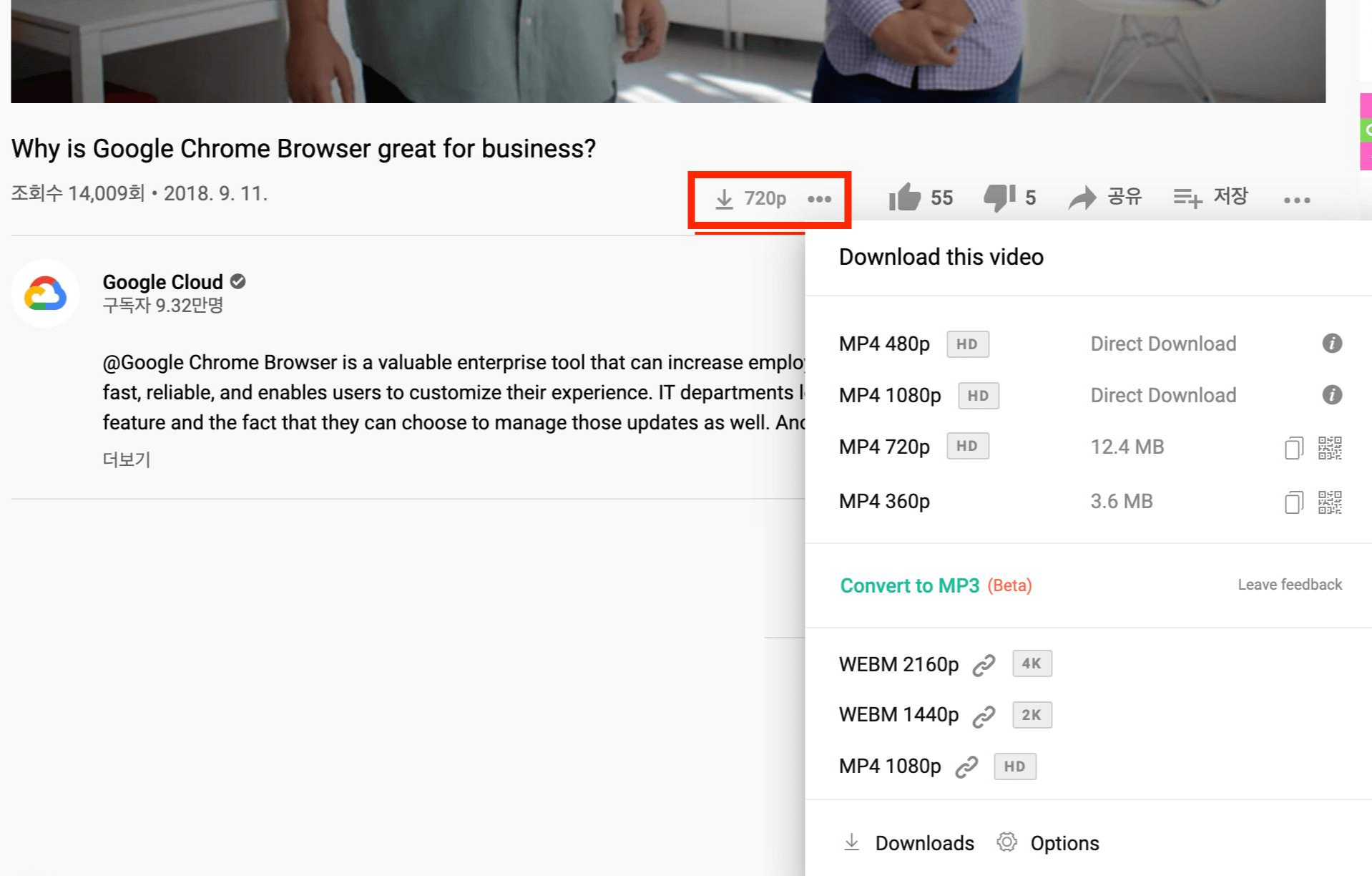
- 유튜브 영상 다운받기
유튜브 영상이 지원하는 해상도에 따라 다르지만 일반적으로 (HD) 1080p, (Ultra HD) 2K, 4K 및 8k까지의 영상을 무료로 다운로드할 수 있습니다. 다운로드 버튼을 누르면 다른 웹사이트로 이동하지 않고 바로 내 크롬 다운로드 폴더에 영상이 저장됩니다.
- 스크린샷 지원
Addoncrop 확장 프로그램은 영상의 스크릿샷을 찍을 수 있는 툴도 제공하는데요. 전체의 영상보다 부분 부분 캡처 화면이 필요한 경우도 많습니다. 유튜브에 영상에 새로 추가된 카메라 아이콘을 선택하면 해당 장면이 캡처되어 png 파일로 내 컴퓨터에 저장됩니다.
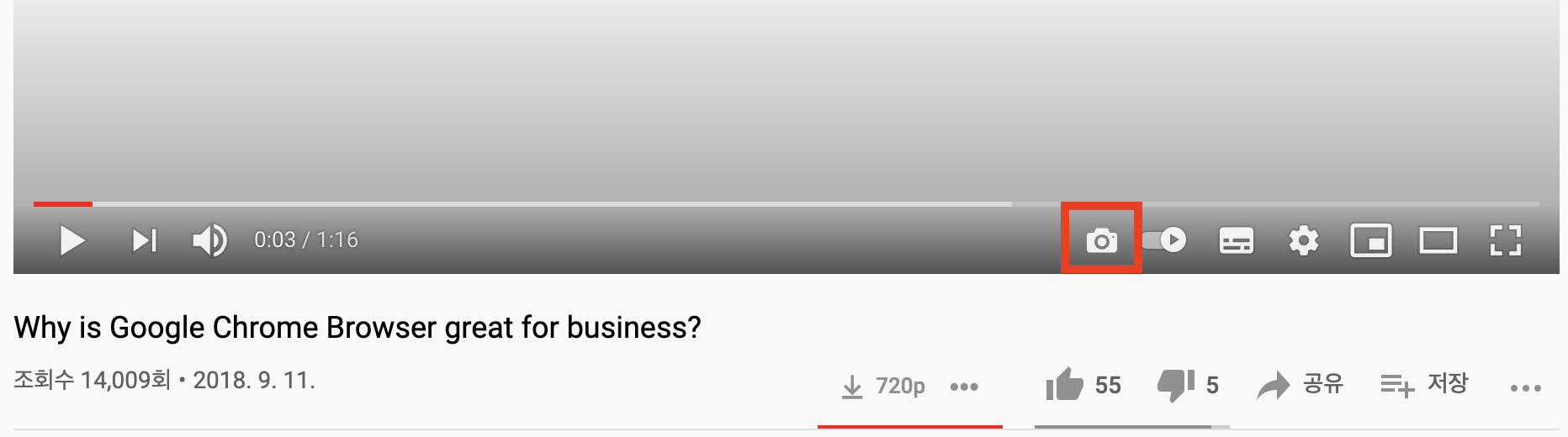
- MP3 (오디오 전환)
또한 유튜브 영상을 오디오로 전환할 수 있기 때문에 mp3 파일을 다운받은 후 내 기기에 넣어 음악 감상을 하거나 벨 소리로 만들 수도 있습니다.
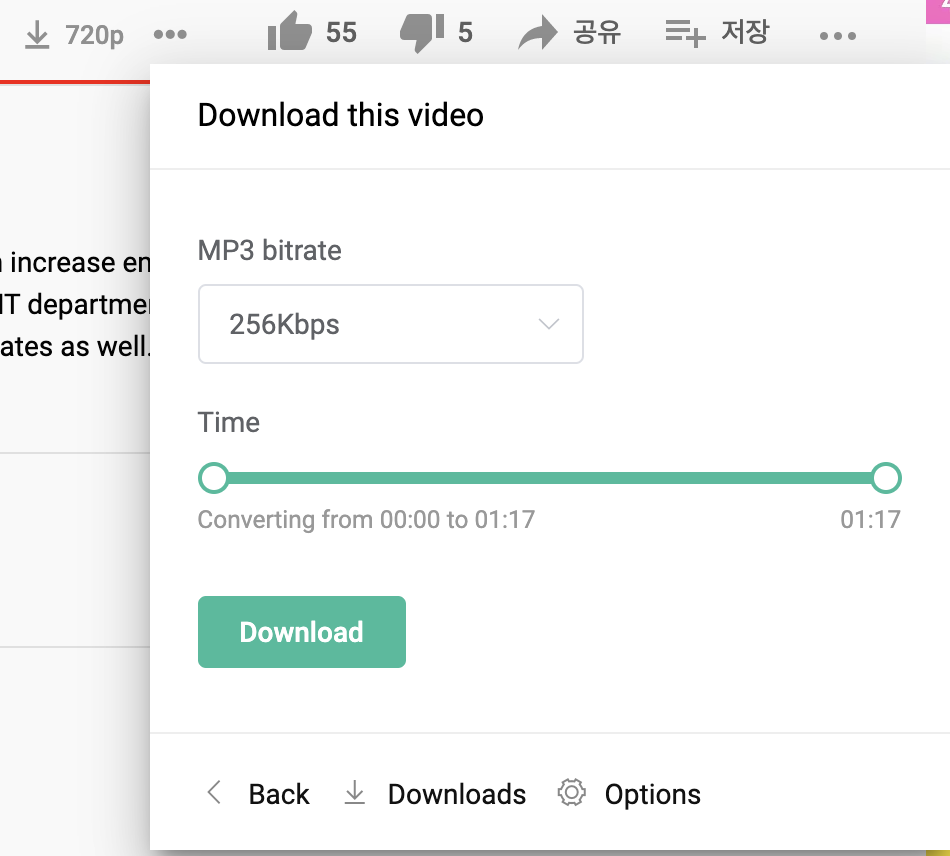
- 옵션 설정
크롬 확장 프로그램 설치가 완료되면 주소창 옆에 Youtube Video Downlader 아이콘이 생기는데요. 아이콘 오른쪽 마우스를 클릭 후 옵션을 선택하면 몇 가지 옵션을 선택할 수 있습니다.
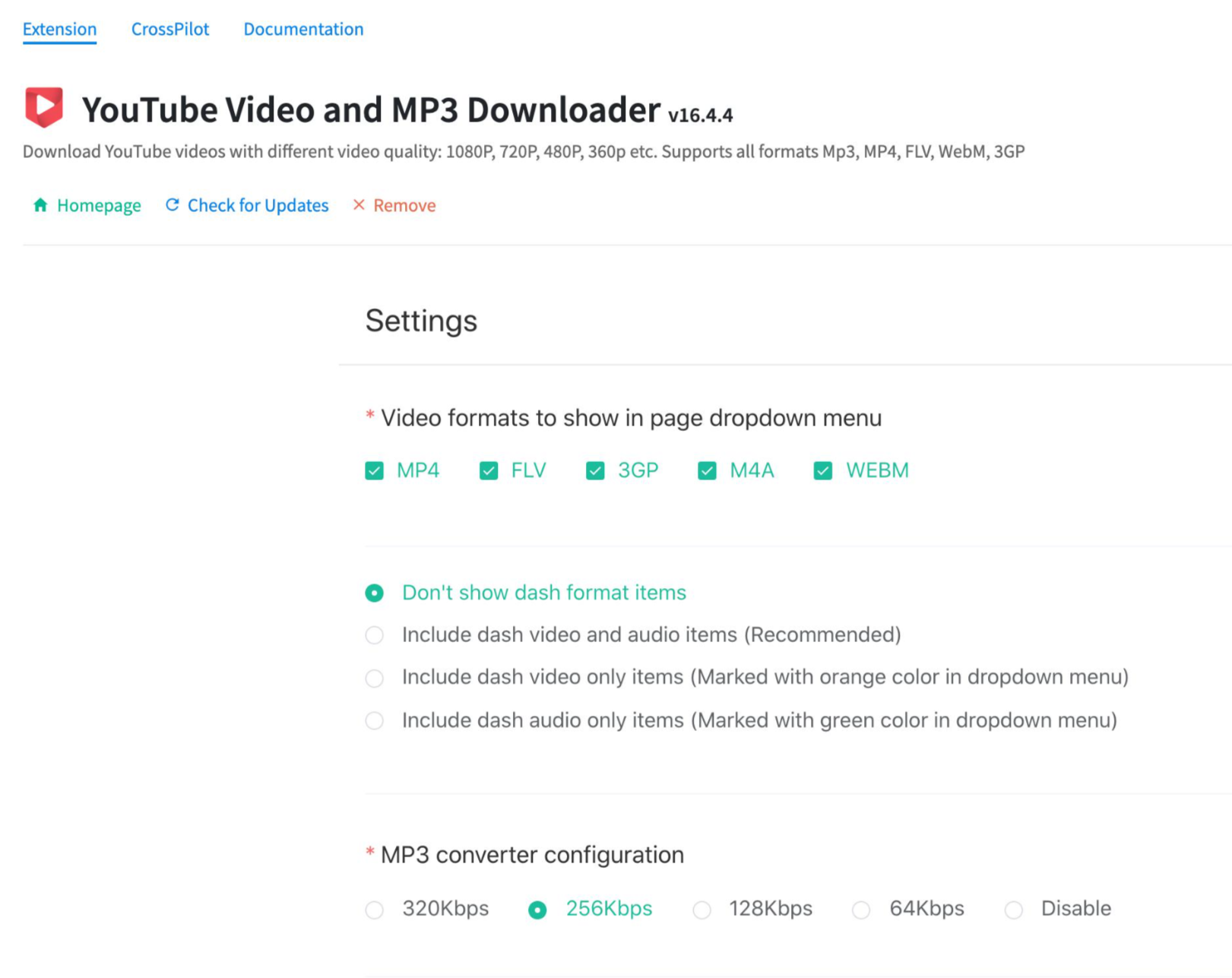
유튜브 프리미엄 사용자라면?
만약 유튜브 프리미엄 사용자라면 모바일 유튜브 앱에서 영상을 무료로 다운로드할 수 있습니다. 다운로드된 영상은 오프라인 상태에서도 시청 가능하기 때문에 장시간 이동 시 볼만한 영상을 담아 놓으면 좋은데요. 방법은 간단합니다.
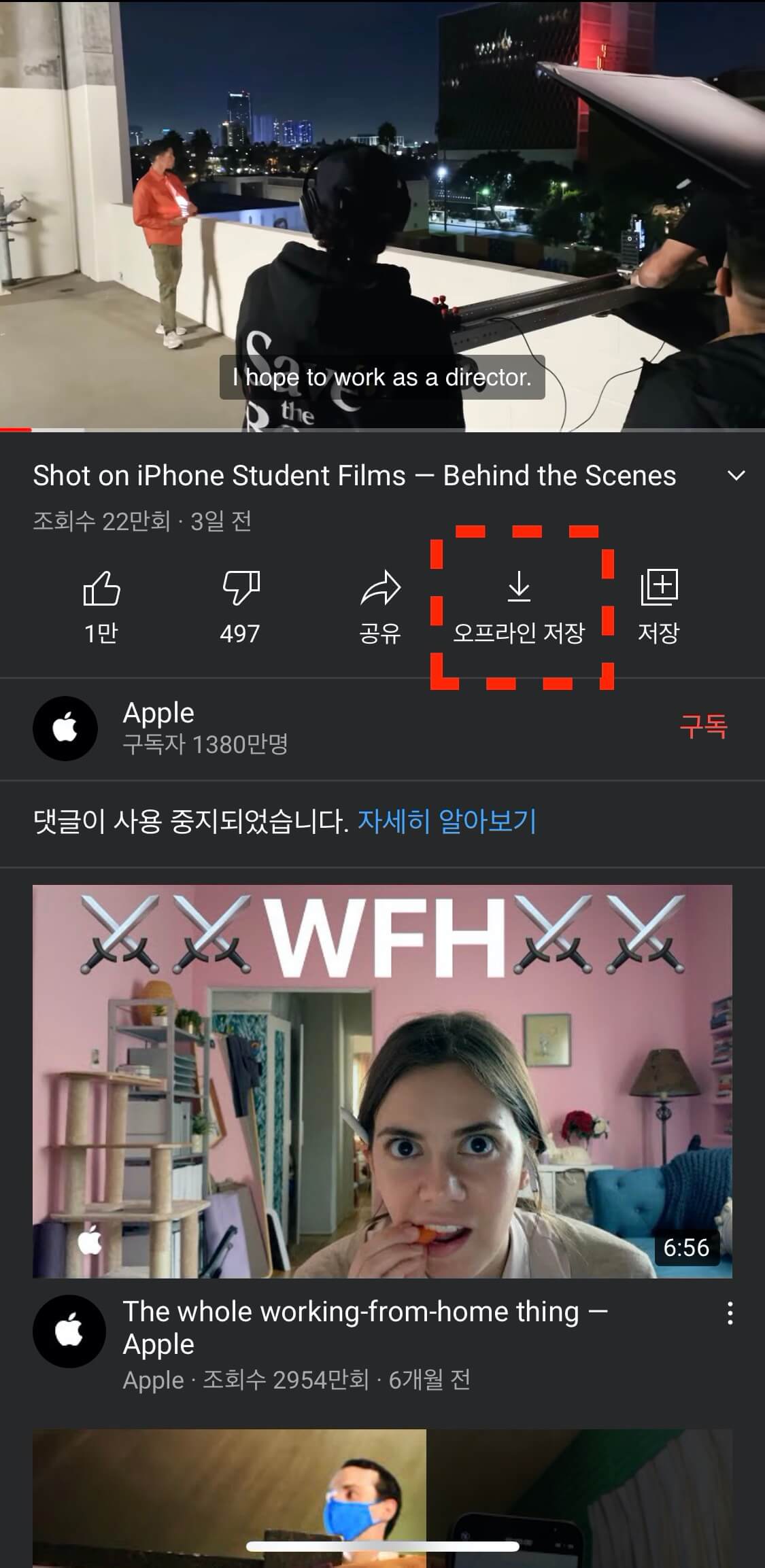
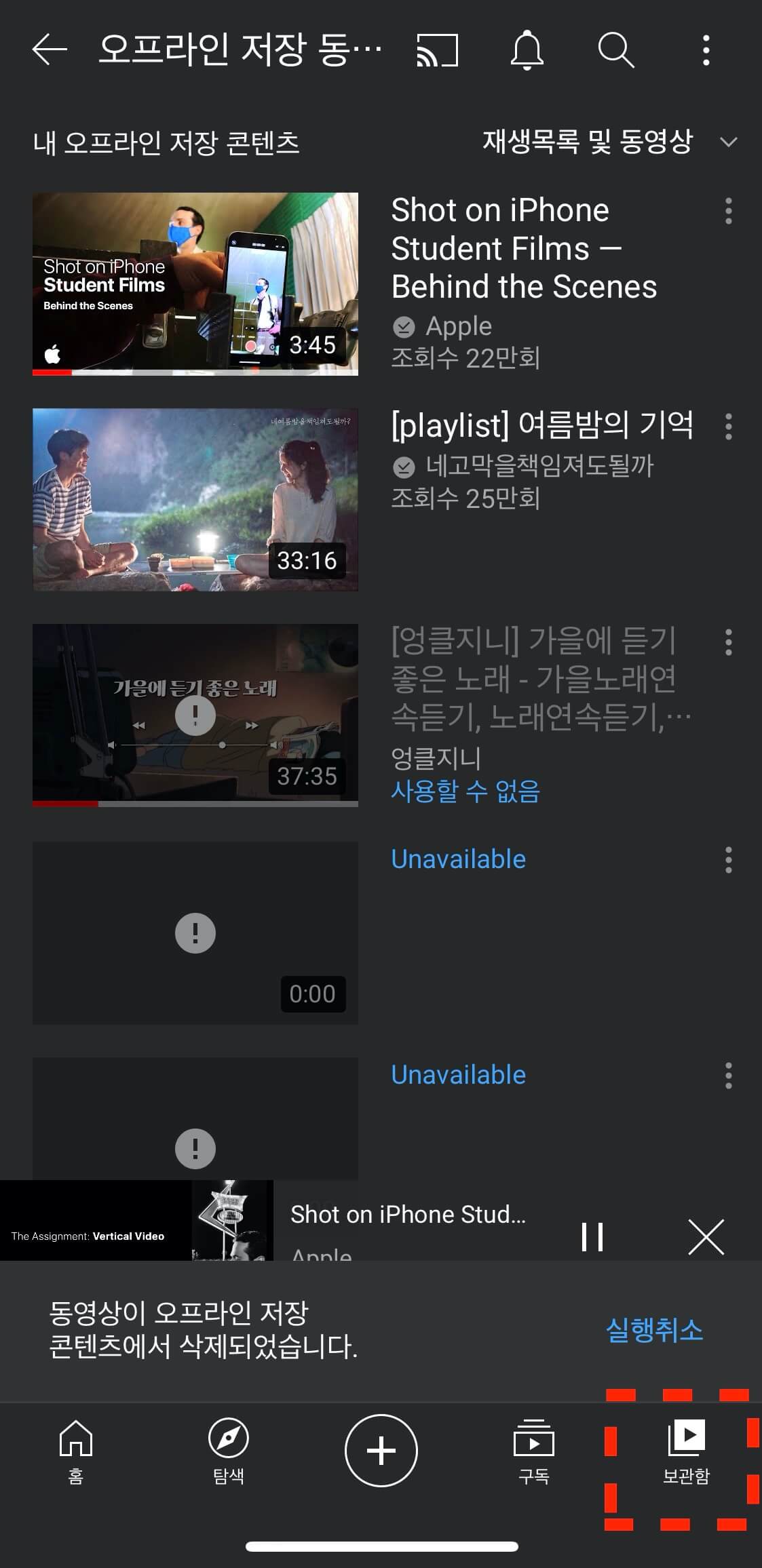
유튜브 앱에서 원하는 영상을 선택한 후 아래 메뉴에서 오프라인 저장을 클릭하면 영상이 다운로드됩니다. 다운로드된 영상은 보관함 > 오프라인 저장 동영상에서 시청 가능합니다. 저장된 영상은 어디서든 인터넷 연결 없이도 시청할 수 있지만 아쉽게도 이는 모바일 앱에서만 지원하는 유튜브 프리미엄 기능입니다. PC에서 유튜브 동영상을 다운로드하실 분은 위 방법에서 소개한 Addoncrop - YouTube Video Downloader를 사용하시면 됩니다.




댓글